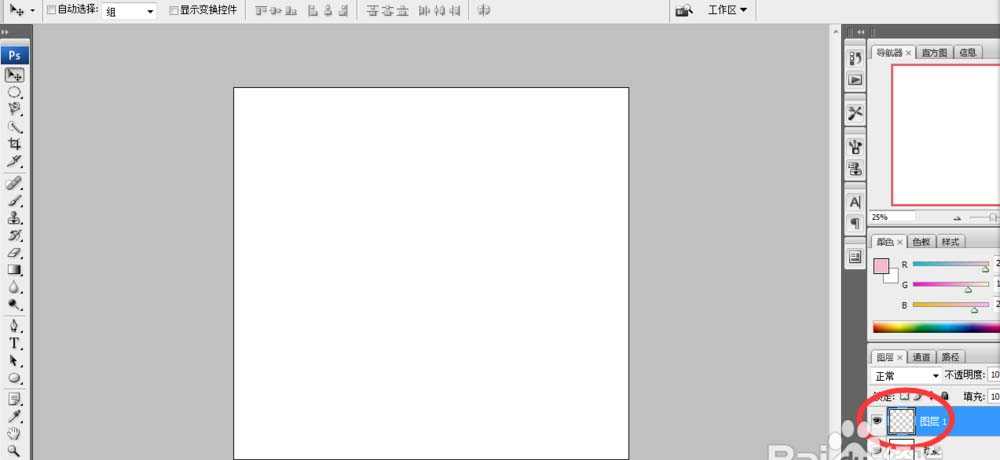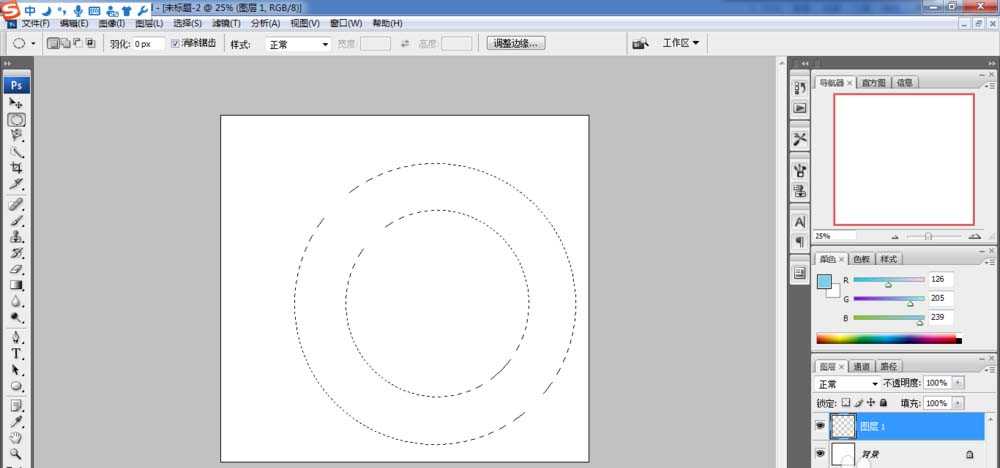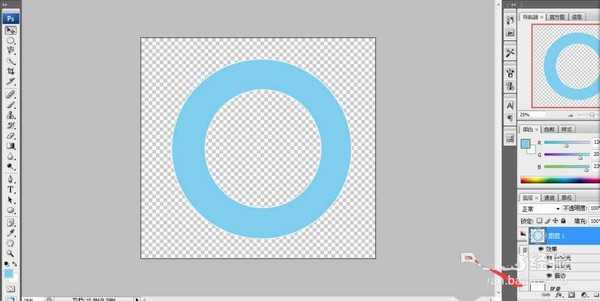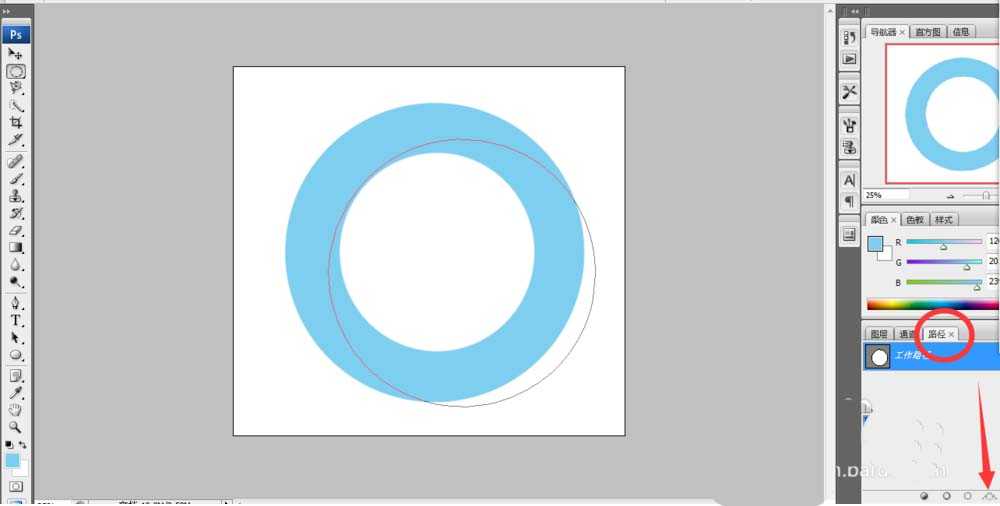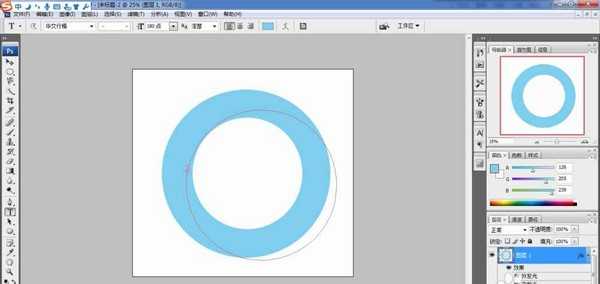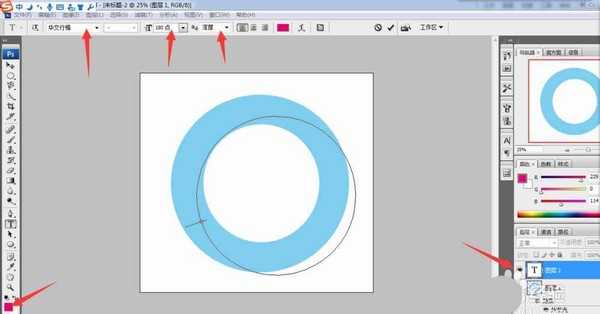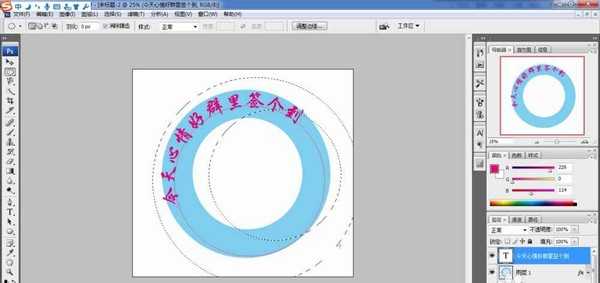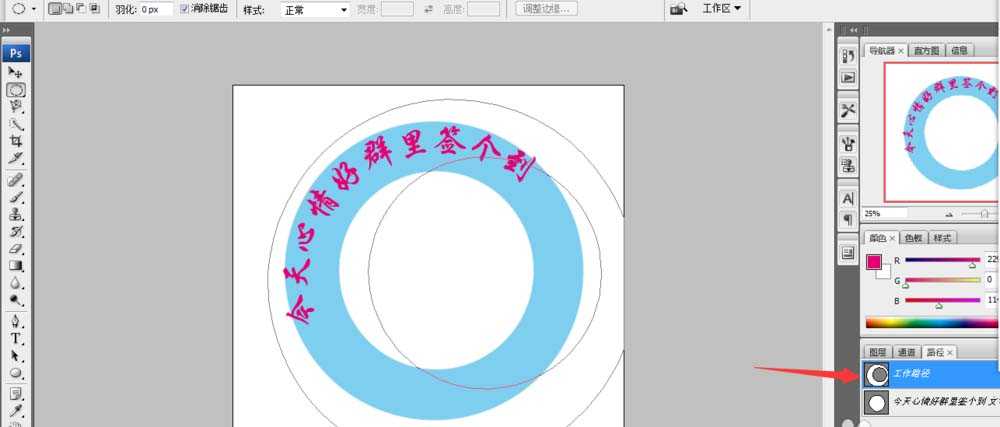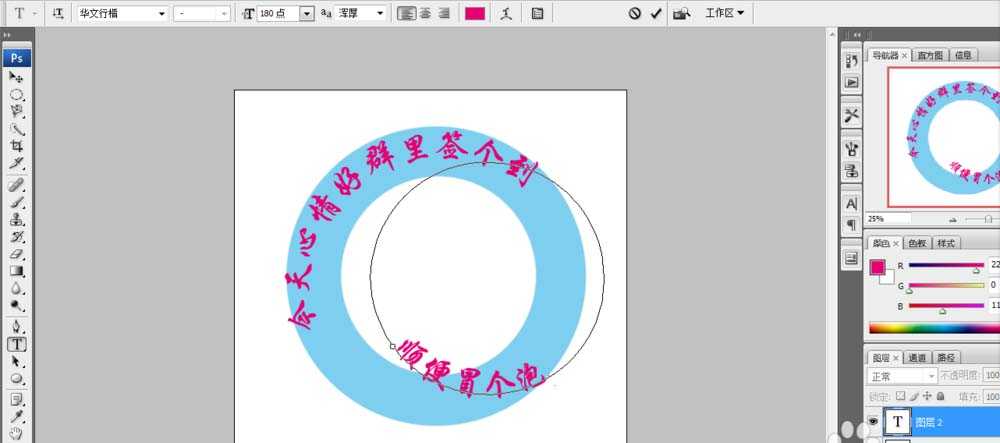PS怎么设计一款个圆形签到图?
(编辑:jimmy 日期: 2025/12/28 浏览:3 次 )
常常在各类群里看见各种签到图,收藏与转发不能彰显自己个性。其实我们也可以用PS软件自己设计独特的签到图,配上喜欢的文字,设计喜欢的图案。核心是绘制圆环、做环形文字等。
- 软件名称:
- Adobe Photoshop 8.0 中文完整绿色版
- 软件大小:
- 150.1MB
- 更新时间:
- 2015-11-04立即下载
1、新建图层,并创建新图层1。
2、用椭圆选框工具,按住shift键画圆,再按住alt键在圆内继续画圆,得到一个圆环。选好前景色,按alt+delete填充圆环。虽然圆环画好了,但我想让圆环更漂亮,点击“图层”-“图层样式”-“描边”,弹出对话框,选“内发光”、“外发光”,设置颜色和像素。得到一个漂亮的圆环啦。
3、怎么做环形文字呢?继续用椭圆选框工具画一个圆,点击“路径”-“从选区生成工作路径”,返回“图层”点击文字工具,如图选好字体、字体大小、设置消除锯齿的方法。等鼠标呈弯曲形状时,输入自己喜欢的文字。
4、图层下方的环形文字又怎么办呢?如图还用椭圆选框工具,画两个圆,点击“路径”-“从选区生成工作路径”,返回“图层”,在内圆路径上输入准备好的文字即可。
上一页12 下一页 阅读全文
下一篇:Photoshop详细解析新手必须知道的一些实用技巧